Tento tutoriál ukazuje, jak můžete nastavit plochu CentOS 7. CentOS 7 má
vysoká
kvalitní desktopové prostředí, které plně vyhovuje každodenním obchodním potřebám firemní kultury. Ukážu také některé specifické funkce Thunderbirdu, které usnadňují každodenní obchodní používání.
Software, který navrhuji jako výchozí, je ten, který se mi nejsnáze používá a je nejlepší ve své funkčnosti – nemusí to nutně platit pro vaše potřeby, takže můžete vyzkoušet aplikace uvedené jako alternativy.
1 předběžná poznámka
Tento tutoriál je založen na desktopu CentOS 7.0. Nejprve nainstaluji CentOS 7.0 Desktop. Pro instalaci CentOS potřebujete soubory iso z následujícího odkazu:
32bitová NA (je k dispozici pouze v 64bitové architektuře)
64bitová http://isoredirect.centos.org/centos/7/isos/x86_64/
V mém případě má systém statickou IP adresu. V tomto návodu používám jako svou IP adresu 192.168.0.100 a jako název hostitele desktop1.example.com. V závislosti na vašich požadavcích můžete použít statickou nebo dynamickou IP adresu.
2 Instalace
Nyní nainstalujeme CentOS 7.0 s desktopem Gnome. Vložte CD vypálené s iso staženým výše a postupujte takto:
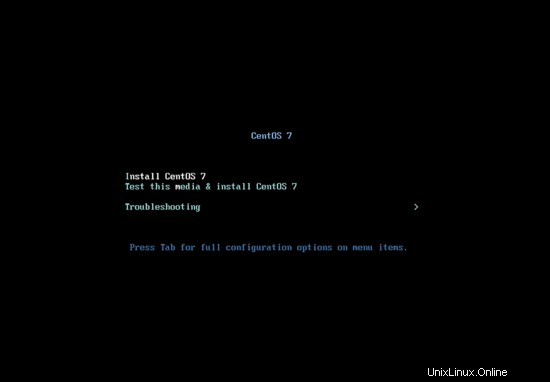
Stačí nainstalovat CentOS 7:
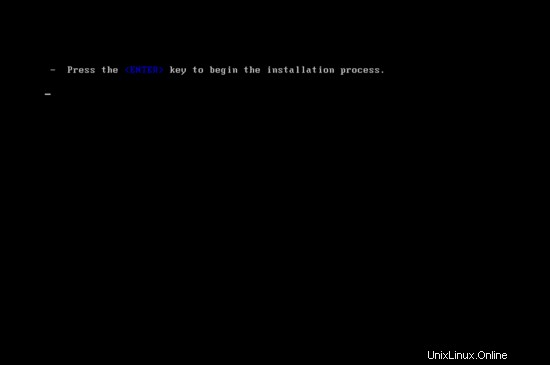
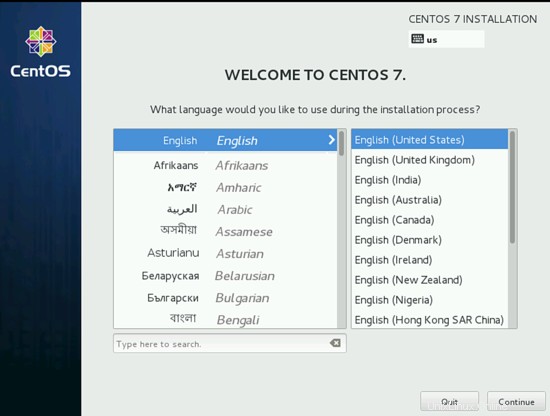
Vyberte Jazyk podle svých preferencí, zde používám angličtinu a stiskněte Pokračovat:
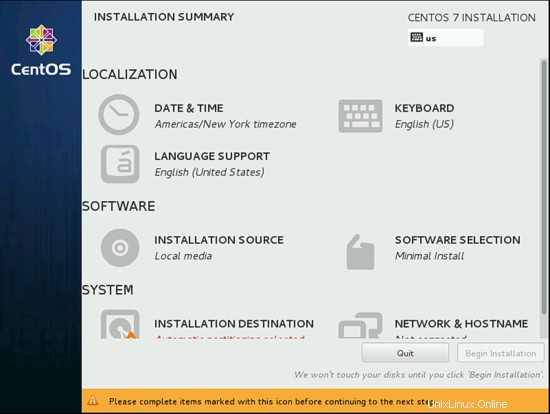
Nyní musíme před instalací vybrat některé další možnosti. Vyberte preferované datum a čas, v mém případě používám Europe/Berlin:
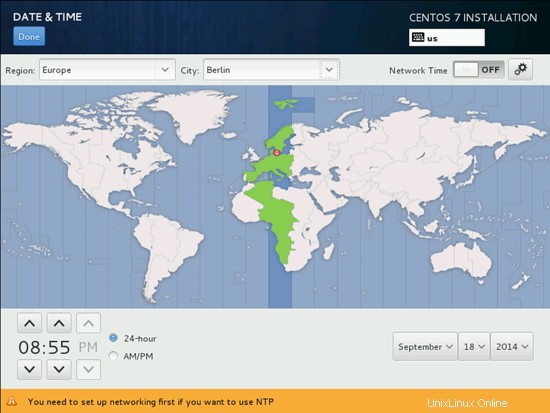
Po výběru časového pásma stiskněte Hotovo.
Dále musíme vybrat Keyboard and Language Support. Pokud si přejete přidat více jazyků, můžete to přidat zde, já k tomu budu používat angličtinu:
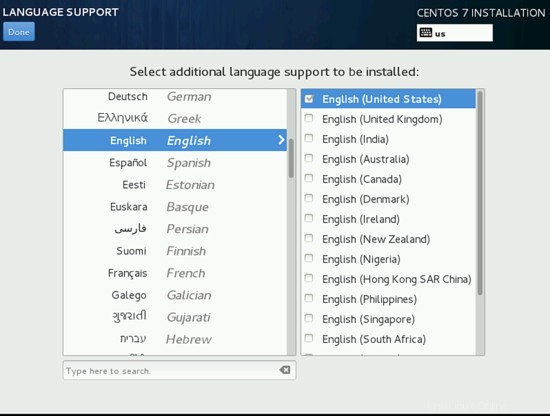
Po dokončení stiskněte Hotovo.
Dále musíme upravit výběr pro VÝBĚR SOFTWARU Zde vyberu Základní prostředí jako Gnome Desktop a Doplňky pro prostředí jako Gnome aplikace, internetové aplikace a kancelářský balík a produktivitu.
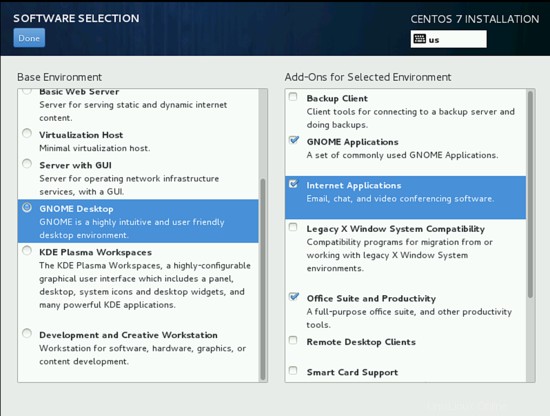
Po dokončení stiskněte Hotovo.
Dále v CÍLE INSTALACE můžete použít automatické nebo ruční vytváření oddílů. Budu používat automatické rozdělování disku.
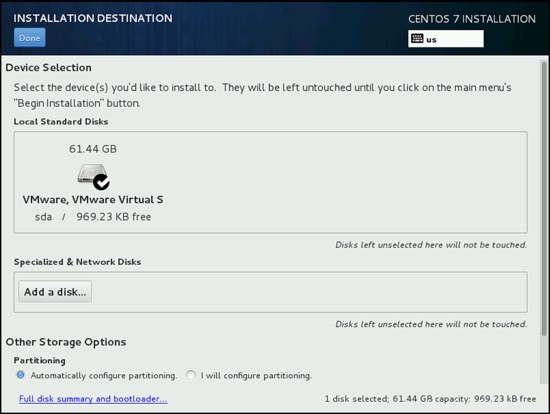
Po dokončení stiskněte Hotovo.
Dále musíme vybrat NETWORK &HOSTNAME (SÍŤ &HOSTNAME) Pokud máte server DHCP nainstalovaný dříve, můžete použít automatické DHCP, jinak můžete nastavit ruční statické IP adresování, jak je znázorněno. Stiskněte Konfigurovat v této části dále v Nastavení IPv4 vyberte Ručně a zadejte položky podle vašeho síťového prostředí. Jsem hodnoty jako
Adresa 192.168.0.100
Maska sítě 255.255.255.0
Brána 192.168.0.1
Servery DNS 4. 8. 8. 8. 8
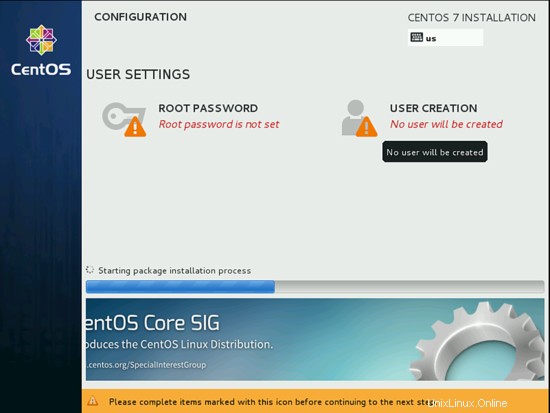
Stiskněte Uložit. Do pole název hostitele zadejte požadovaný název, já používám název hostitele jako desktop1.example.com Po dokončení stiskněte Hotovo.
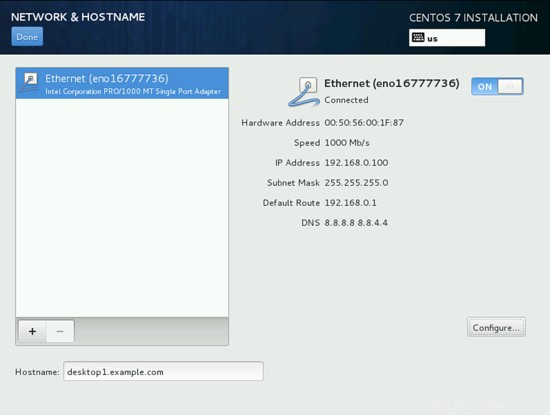
Ujistěte se, že zdrojem instalace musí být místní médium, pokud je to tak. Nyní můžeme pokračovat v instalaci, stiskněte Begin Installation.
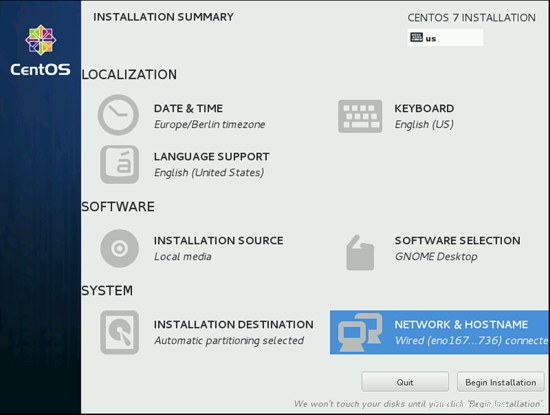
Nyní jsme začali s instalací. Nyní přidáme uživatele a nastavíme hesla root:
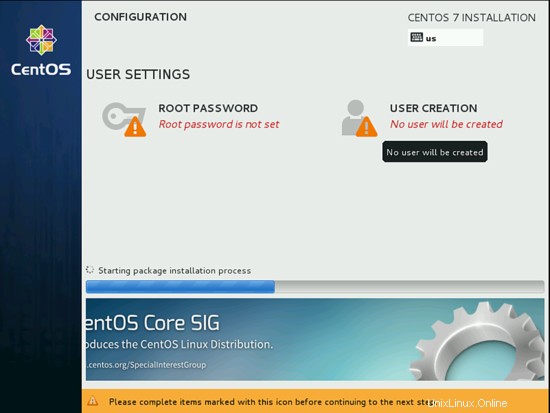
Vytvořím uživatele jako správce a libovolné heslo dle vašeho výběru následovně:
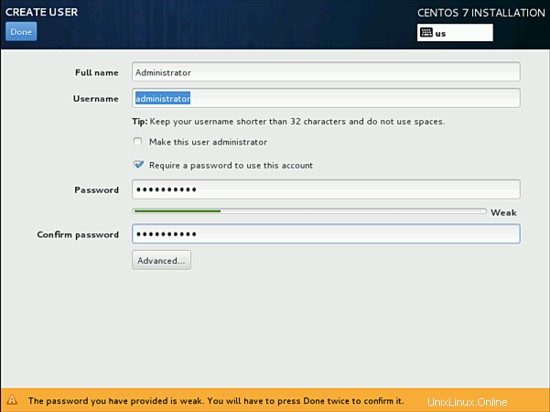
Po dokončení stiskněte Hotovo. Podobně nastavte heslo roota.
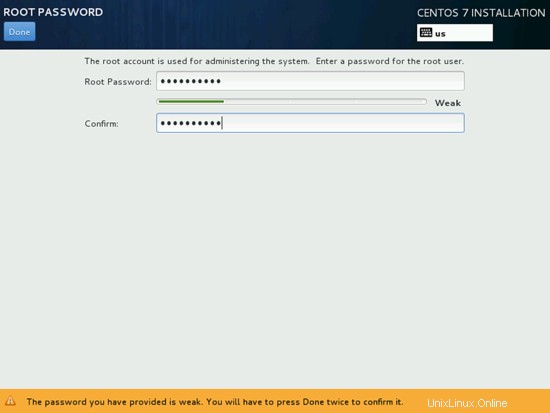
Poté chvíli počkejte, než bude instalace dokončena.
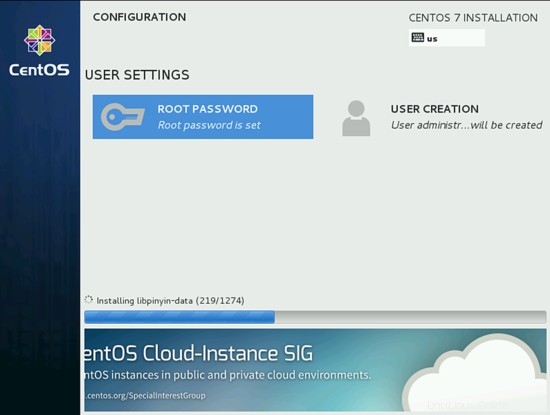
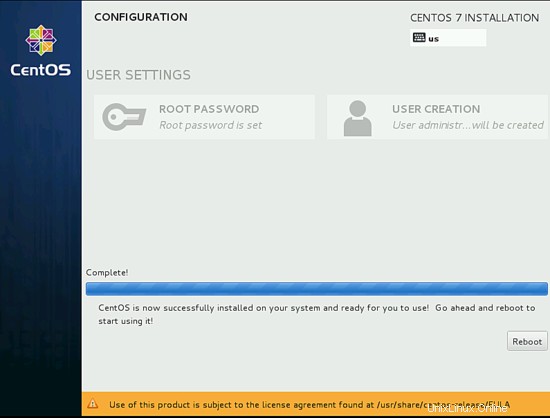
Po dokončení instalace se zeptá na Reboot, stačí stisknout Reboot.
Nyní musíme přijmout licenci, stiskněte LICENČNÍ INFORMACE.
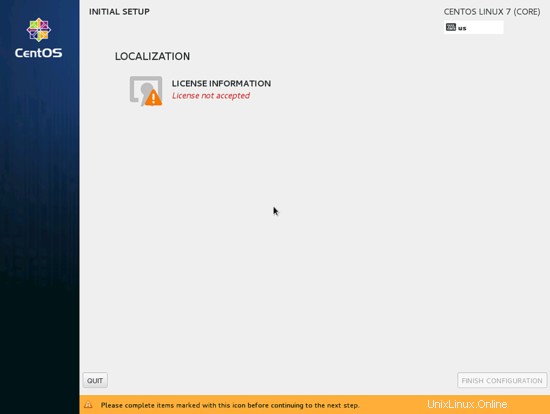
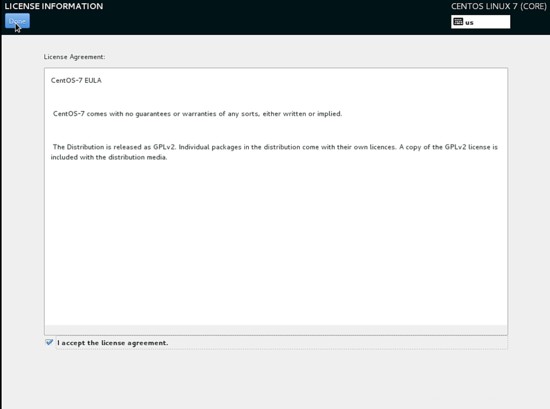
Zaškrtněte políčko Souhlasím s licenční smlouvou. Po dokončení stiskněte Hotovo.
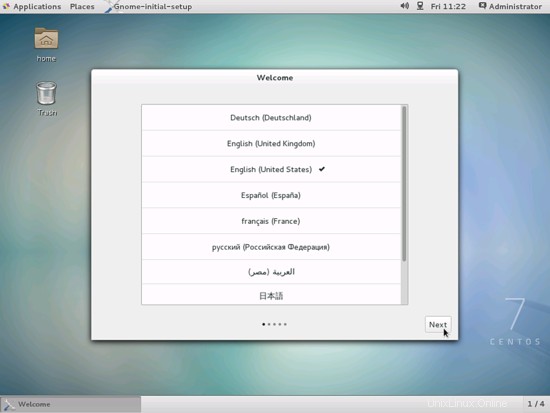
Dále stiskněte FINISH CONFIGURATION. Dalším krokem je povolení Kdump. Vyberte výchozí hodnoty, tj. Automaticky, a stiskněte vpřed:
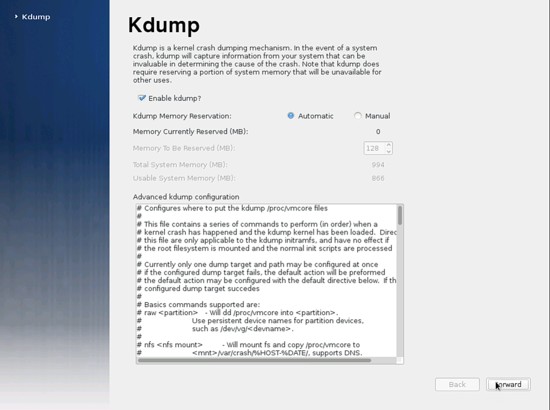
Další obrazovka nás vyzve, abychom se přihlásili do Gnome-desktop, vložili přihlašovací údaje a stiskli Signin:
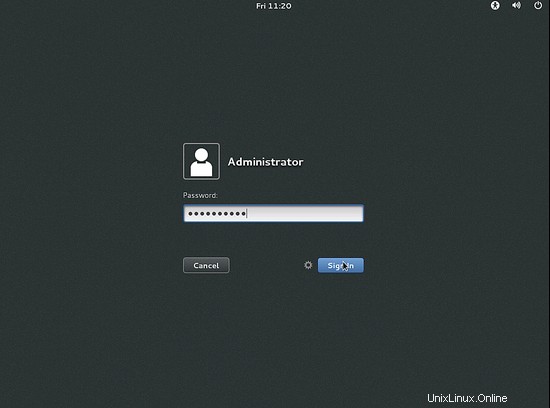
Nyní jsme dokončili instalační část. Dále musíme nastavit Gnome-initial-setup.
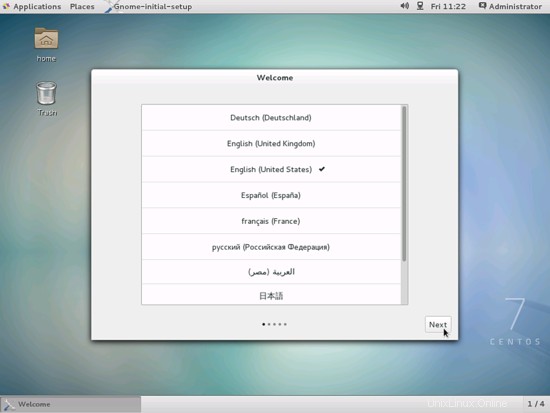
Vyberte jazyk a stiskněte Další:
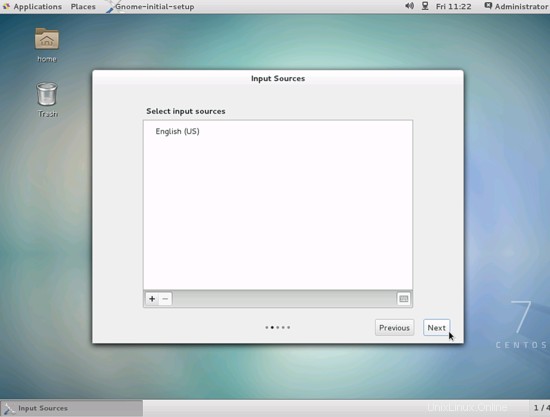
Dále stiskněte Další:
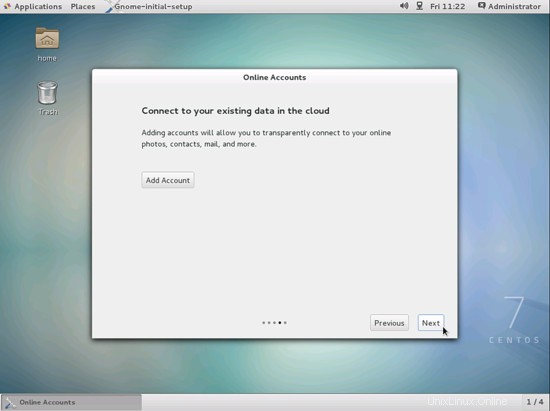
Pokud chcete, můžete přidat účty pro Google, Yahoo atd. Až budete hotovi, stiskněte Další.
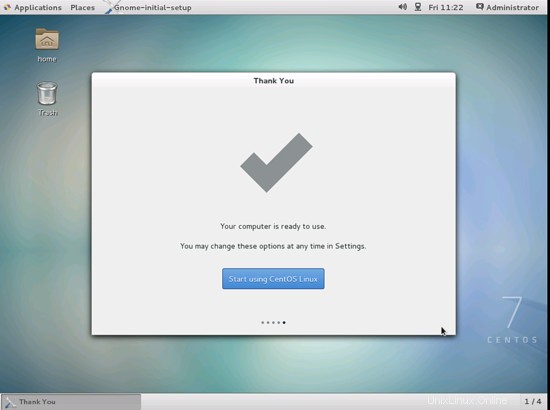
Nyní jsme hotovi, stiskněte pomocí Start using CentOS Linux.
Nyní jsme připraveni s nezpracovaným CentOS Desktop.